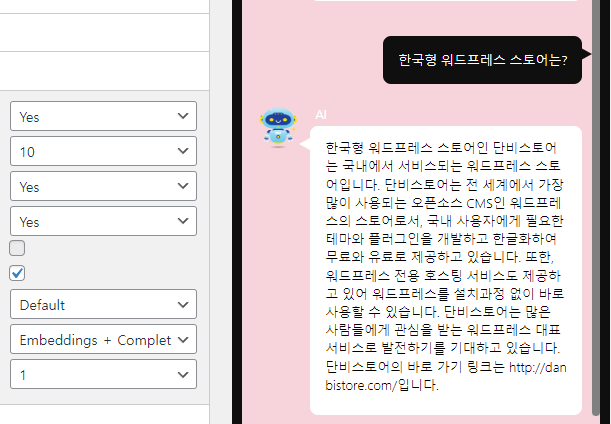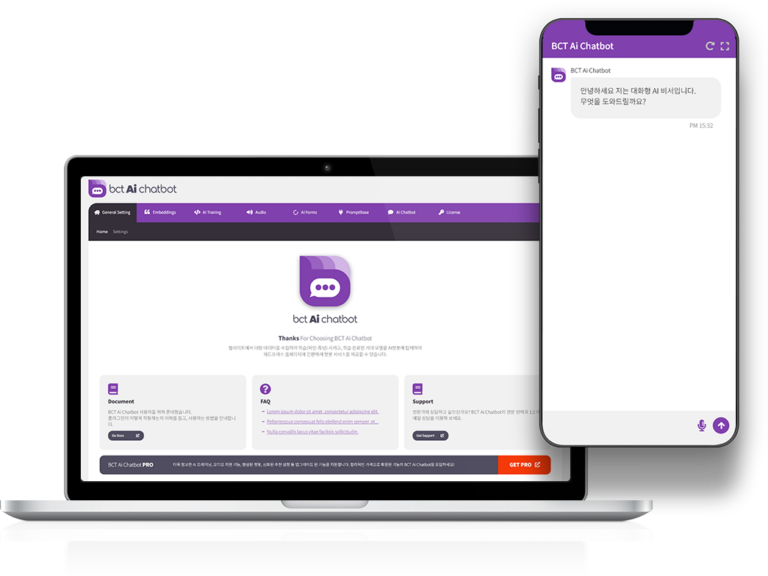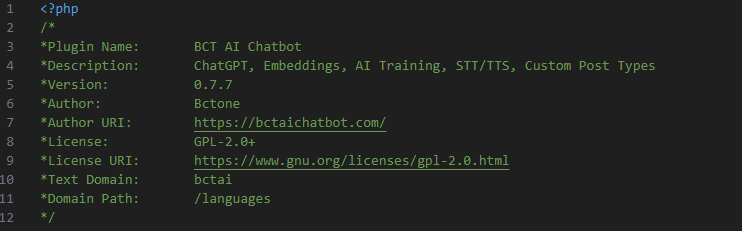인공지능, 클라우드, 워드프레스와 관련된 많은 수의 콘텐츠가 쌓였다면 이 콘텐츠를 사용자 질문에 대한 답변을 제공하기 위한 임베딩 처리를 진행해 보겠습니다. 참고로 BCT AI Chatbot은 워드프레스의 기본 타입인 Posts, Pages, Products 뿐만 아니라 커스텀 포스트 타입도 지원합니다.
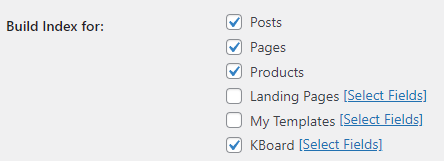
1. Instant Embedding 버튼 추가
또한, 기본/커스텀 포스트 타입 콘텐츠의 임베딩을 편하게 하도록 하기 위해 Instant 버튼을 각 포스트 타입에 추가해 두었습니다.
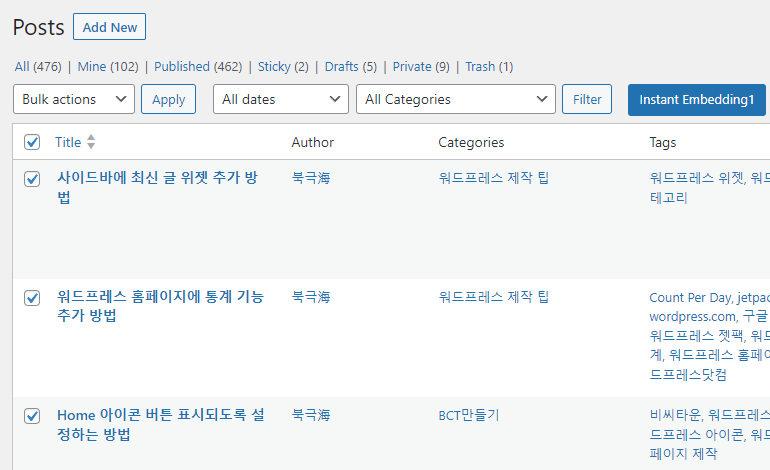
2. 임베딩 과정
임베딩이 진행되는 과정은 다음과 같습니다.
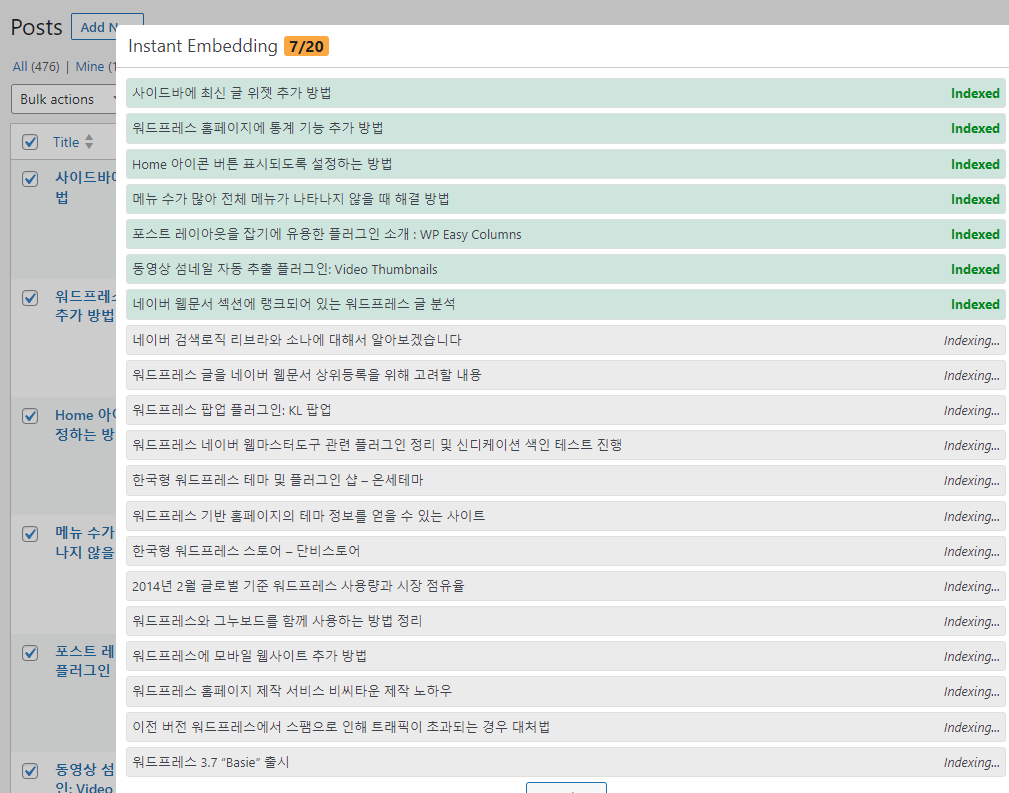
3. 임베딩 완료
임베딩 완료된 콘텐츠는 다음에서 확인할 수 있습니다.
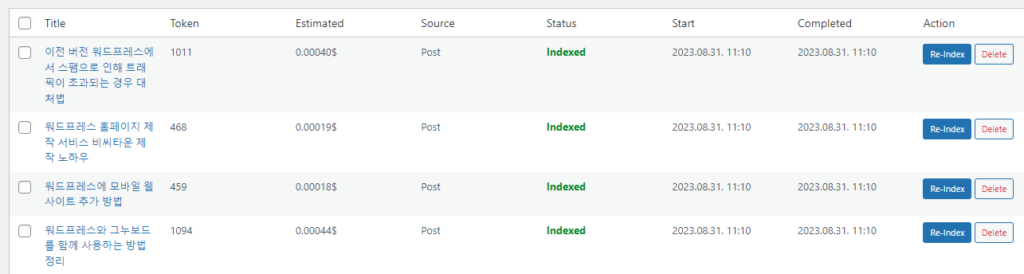
4. AI 챗봇 답변 설정
이제 임베딩 처리된 콘텐츠를 AI 챗봇 설정에서 임베딩 ONLY 또는 임베딩 + Completion 답변 중 택일 할 수 있습니다.
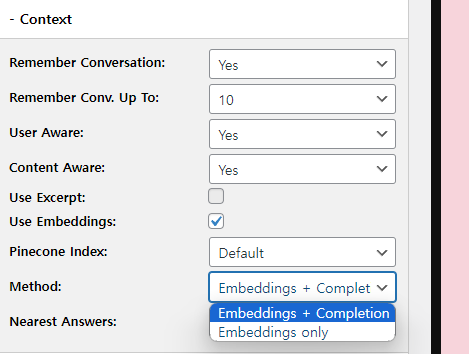
5. AI 답변 확인